
MacでFaceTimeでの最近の着信や不在着信をかけ直す
最近受信したFaceTime通話(不在着信を含む)は、FaceTime、通知センター、リマインダー、またはDockから素早くかけ直すことができます。FaceTimeオーディオ通話とビデオ通話の要件を参照してください。
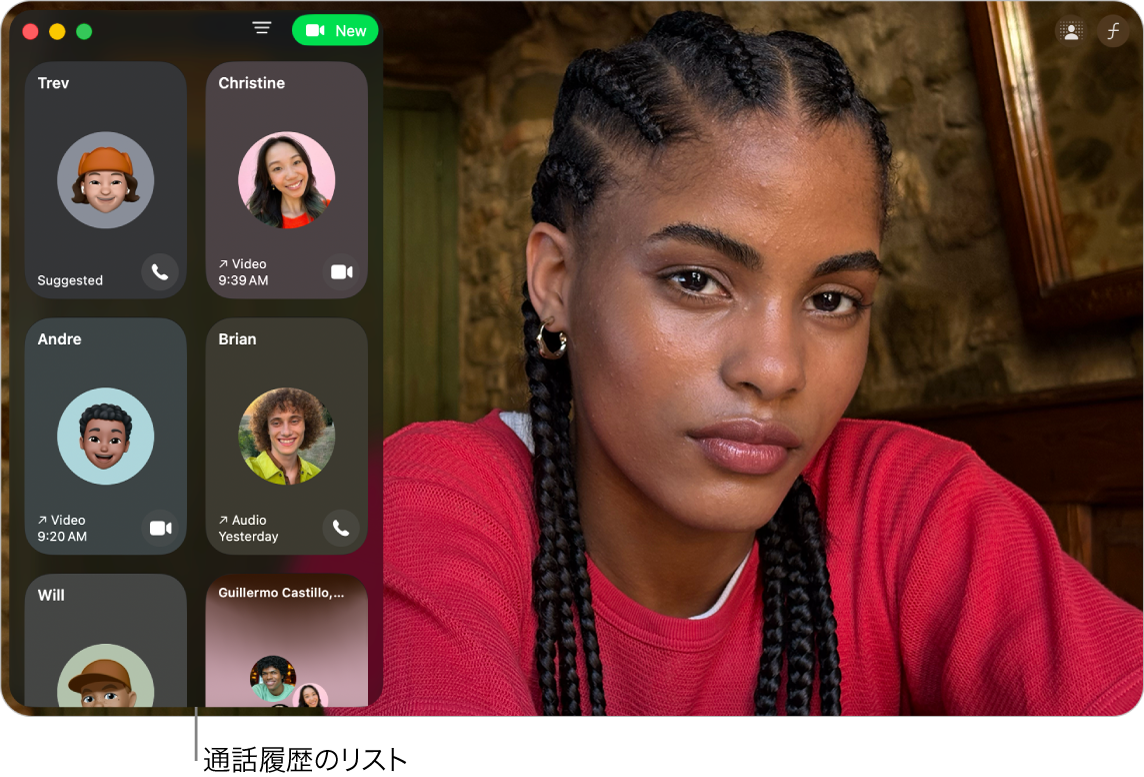
FaceTimeから通話をかけ直す
FaceTimeウインドウの左側には、これまでに発信または着信したすべての通話が表示されます(通話履歴を削除した場合は除きます)。これは日付別に整理されており、最新の通話が一番上に表示されます。
MacでFaceTimeアプリ
 に移動します。
に移動します。通話履歴のタイルをクリックします。
通話をオーディオ通話としてかけ直す場合は
 、通話をビデオ通話としてかけ直す場合は
、通話をビデオ通話としてかけ直す場合は  をクリックします。
をクリックします。
ヒント: グループFaceTime通話は、参加者全員が通話から離れるまでアクティブなままです。まだ進行中のグループFaceTime通話に参加または参加し直す場合は、タイル内の ![]() または
または ![]() をクリックしてから、「参加」をクリックします。
をクリックしてから、「参加」をクリックします。
別の方法で通話をかけ直す
Macで、以下のいずれかの操作を行います:
通知センターから不在着信をかけ直す: 画面上部のメニューバーで日付と時刻をクリックして通知を表示し、不在着信のリストで通話をクリックします。アプリの通知を確認するを参照してください。
リマインダーから通話をかけ直す: リマインダーアプリ
 に移動してから、リマインダーの横の
に移動してから、リマインダーの横の  をクリックします。(通話を拒否してあとでかけ直すようにリマインダーを設定すると、リマインダーが自動的に作成されます。)
をクリックします。(通話を拒否してあとでかけ直すようにリマインダーを設定すると、リマインダーが自動的に作成されます。)Dockから通話をかけ直す: Controlキーを押しながら
 をクリックし、リストされている通話のいずれかの連絡先情報をクリックします。
をクリックし、リストされている通話のいずれかの連絡先情報をクリックします。Dockに
 が表示されていない場合は、追加することができます。
が表示されていない場合は、追加することができます。
スクリーンタイムでコミュニケーションの制限が適用されている人には電話をかけられません。